
I denne vejledning Detaljeret Sådan tænder du den sorte og hvide skærm på iPhone, ifølge nogle oplysninger, en ukendt grad af pålidelighed, hjælper det med at bruge mindre tid "i telefonen." Det samme kan implementeres på andre smartphones: hvordan man laver en sort og hvid skærm på Android.
- Sådan tænder du sort og hvid skærm iPhone
- Video instruktion
Sådan tænder du den sorte og hvide skærm på iPhone (gråtoner)
For at gøre billedet på den sorte og hvide skærm, skal du følge disse enkle trin på din iPhone med de nyeste iOS-versioner:
- Gå til Indstillinger - Universal Access.
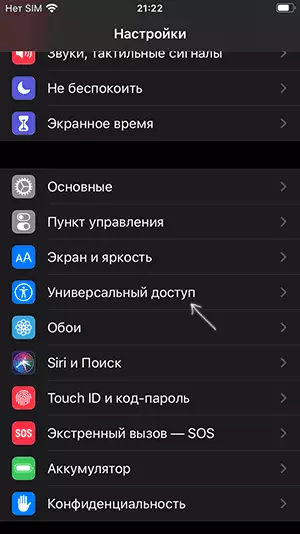
- Vælg "Vis og tekststørrelse".

- Find "Light Filters" i listen og klik på den.

- Tænd for lysfiltre, og skift derefter tilstanden til de "nuancer af grå".
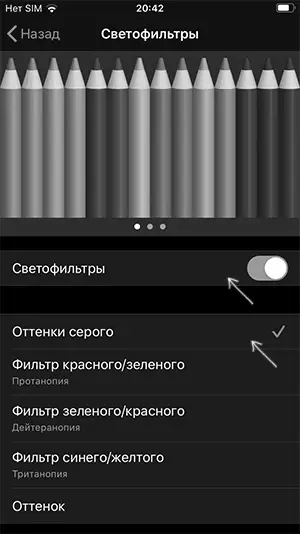
Afslut, umiddelbart efter at din iPhone vil vise billedet på skærmen sort / hvid.
På iOS tidligere end den 13. version er trin for at tænde den monokrome skærm lidt anderledes:
- Åbn indstillingerne - Hovedaktiviteten.
- Klik på "Display Adaptation".
- Vælg "Lysfiltre".
- Drej lysfiltre og indstil "Grey Shades" -tilstanden.
VIGTIGT BEMÆRK: På trods af at du vil se billedet af sort / hvid, vil fotos, videoer og endda screenshots fortsat blive opbevaret med farve (screenshot i det fjerde punkt jeg lavede monokrome manuelt - det er sådan, din skærm vil se ud) .
Video instruktion
Jeg håber på, at nogen fra læsere instruktionen var nyttig. Det kan også være interessant: Sådan bruges iPhone (eller Android) som et tv-panel, hvordan man overfører et billede fra iPhone til en Windows-computer eller Mac OS.
